新しいOutlookリボン:カスタマイズと変更されたものからClassicに変更
このガイドは、新しいOutlookリボン、そのカスタマイズ機能、および効果的なナビゲーションのためのヒントの包括的な概要を提供します。 2024年以降のデフォルトのWindowsの新しいOutlookは、クラシックで簡素化されたレイアウトで利用できる再設計リボンを備えています。
アプリケーションの最上部にあるOutlookリボンは、電子メール、カレンダー、その他の機能のコマンドをHouses Commandsにします。そのサイズは、最適な画面使用のために調整できます。
クラシックリボン:この大きなリボンには、Classic Outlookユーザーに馴染みのあるすべてのコマンドが表示されます。ただし、カスタマイズできません。

簡素化されたリボン:このデフォルトのレイアウトは、頻繁に使用されるコマンドに優先順位を付け、画面スペースを保存します。使用されていないコマンドは、オーバーフローメニュー(3つのドット)からアクセスできます。重要なのは、完全にカスタマイズ可能です。
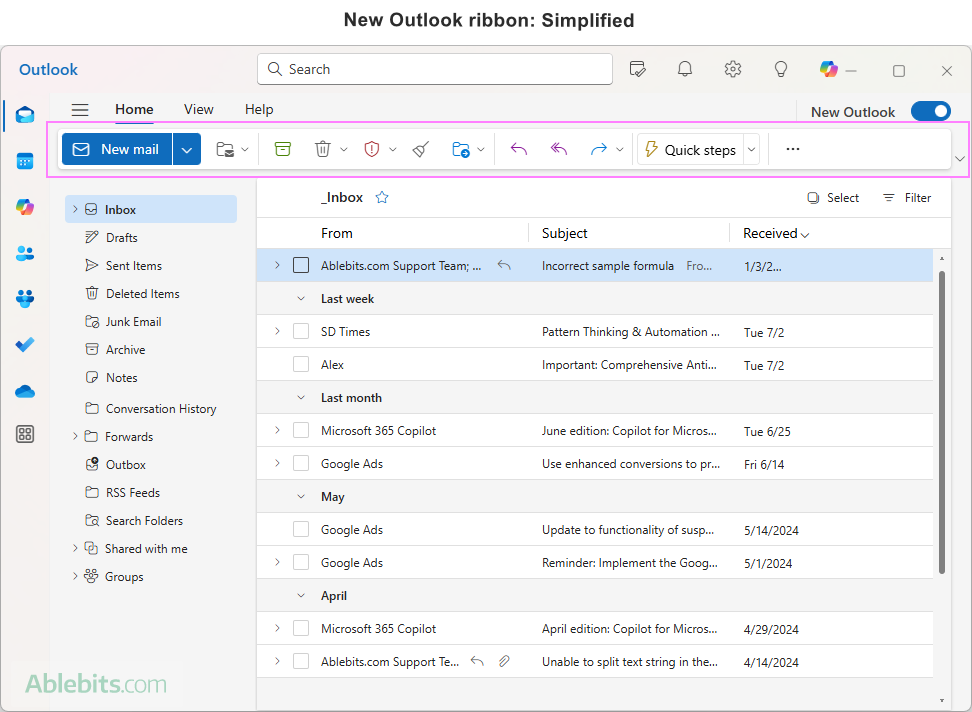
重要な簡素化リボン機能:
- モダンでミニマリストのデザイン。
- 直感的なコマンド配置。
- 広範なカスタマイズオプション(ボタンとグループを追加、削除、並べ替えます)。
- さまざまな画面サイズの適応設計。
簡素化されたリボンのカスタマイズ:
- 新しいOutlookを開き、「メール」を選択します。
- リボンタブ(「ホーム」または「ビュー」)に移動します。
- 3つのドット(「その他のオプション」)をクリックしてから、「カスタマイズ」します。

- コマンドを追加/削除し、それらをグループ化し、必要に応じて再配置します。
- [保存]をクリックします。

カスタマイズメモ:
- 単純化されたリボンのみがカスタマイズ可能です。
- カスタマイズは、現在選択されている電子メールアカウントにのみ適用されます。
- 現在、カスタマイズはメールリボンに限定されています。
詳細なカスタマイズ手順:
- ボタンの追加: 「カスタマイズ」ウィンドウでコマンド(「ルール」、「会議」、「ブロック」)を選択します。


- ボタンの削除: 「ボタン」セクションでクロスボタンまたはチェックコマンドを使用します。

- ボタンの並べ替え:グループ内またはグループ間でボタンをドラッグアンドドロップします。

- カスタムグループの追加: 「グループの追加」をクリックし、名前を付けて、目的の場所にドラッグします。

- グループの削除:グループの横にあるゴミのアイコンを使用します。

- ラベルの表示/隠し: 「常にラベルを表示」、「常にラベルを非表示にする」、または「スペース許可としてラベルを表示」を選択します。

- デフォルトへのリセット: 「すべての変更をリセット」をクリックします。

リボンレイアウト間の切り替え:
「リボンディスプレイオプション」ボタン(下向きのカレット)を使用して、「クラシックリボン」と「簡略リボン」を切り替えます。

合理化された効率的なワークフローのために、Outlookリボンをパーソナライズします。
以上が新しいOutlookリボン:カスタマイズと変更されたものからClassicに変更の詳細内容です。詳細については、PHP 中国語 Web サイトの他の関連記事を参照してください。

ホットAIツール

Undresser.AI Undress
リアルなヌード写真を作成する AI 搭載アプリ

AI Clothes Remover
写真から衣服を削除するオンライン AI ツール。

Undress AI Tool
脱衣画像を無料で

Clothoff.io
AI衣類リムーバー

AI Hentai Generator
AIヘンタイを無料で生成します。

人気の記事

ホットツール

メモ帳++7.3.1
使いやすく無料のコードエディター

SublimeText3 中国語版
中国語版、とても使いやすい

ゼンドスタジオ 13.0.1
強力な PHP 統合開発環境

ドリームウィーバー CS6
ビジュアル Web 開発ツール

SublimeText3 Mac版
神レベルのコード編集ソフト(SublimeText3)

ホットトピック
 7549
7549
 15
15
 1382
1382
 52
52
 83
83
 11
11
 22
22
 90
90
 Excelでタイムラインを作成してピボットテーブルとチャートをフィルタリングする方法
Mar 22, 2025 am 11:20 AM
Excelでタイムラインを作成してピボットテーブルとチャートをフィルタリングする方法
Mar 22, 2025 am 11:20 AM
この記事では、Excelピボットテーブルとチャートのタイムラインを作成するプロセスをガイドし、それを使用してダイナミックで魅力的な方法でデータと対話する方法を示します。 あなたはあなたのデータをピボで編成しています
 列または行の上位3、5、10値を見つけるためのExcel式
Apr 01, 2025 am 05:09 AM
列または行の上位3、5、10値を見つけるためのExcel式
Apr 01, 2025 am 05:09 AM
このチュートリアルでは、データセット内の上部N値を効率的に見つけ、Excel式を使用して関連データを取得する方法を示しています。 最高、最低、または特定の基準を満たすものを必要とするかどうかにかかわらず、このガイドは解決策を提供します。 findi
 Googleシートでデータを並べ替えるために知っておくべきことはすべて
Mar 22, 2025 am 10:47 AM
Googleシートでデータを並べ替えるために知っておくべきことはすべて
Mar 22, 2025 am 10:47 AM
グーグルシートのマスタリングソート:包括的なガイド Googleシートでのデータのソートは複雑である必要はありません。このガイドは、色、日付、複数の列ごとに、シート全体の並べ替えから特定の範囲まで、さまざまな手法をカバーしています。 あなたがノビかどうか
 Excelで文字列を抽出するための正規表現(1つまたはすべての一致)
Mar 28, 2025 pm 12:19 PM
Excelで文字列を抽出するための正規表現(1つまたはすべての一致)
Mar 28, 2025 pm 12:19 PM
このチュートリアルでは、Excelで正規表現を使用して、特定のパターンに一致するサブストリングを見つけて抽出する方法を学びます。 Microsoft Excelは、セルからテキストを抽出するための多くの機能を提供します。これらの関数はほとんどに対処できます
 Outlookメールテンプレートにドロップダウンリストを追加します
Apr 01, 2025 am 05:13 AM
Outlookメールテンプレートにドロップダウンリストを追加します
Apr 01, 2025 am 05:13 AM
このチュートリアルでは、複数の選択やデータベースの母集団を含むOutlookメールテンプレートにドロップダウンリストを追加する方法を示します。 Outlookはドロップダウンを直接サポートしていませんが、このガイドは創造的な回避策を提供します。 メールテンプレートを保存します
 Gmailでテンプレートを有効にする方法 - クイックセットアップガイド
Mar 21, 2025 pm 12:03 PM
Gmailでテンプレートを有効にする方法 - クイックセットアップガイド
Mar 21, 2025 pm 12:03 PM
このガイドは、Gmailで電子メールテンプレートを有効にする2つの簡単な方法を示しています。Gmailの組み込み設定を使用するか、Gmail Chrome拡張機能の共有電子メールテンプレートをインストールします。 Gmailテンプレートは、頻繁に送信される電子メールにとって大きな時間節約です。
 送信をスケジュールする方法Outlook
Mar 22, 2025 am 09:57 AM
送信をスケジュールする方法Outlook
Mar 22, 2025 am 09:57 AM
今すぐメールを作成して、後で、より適切な時期に送信することができれば、それは便利ではないでしょうか? Outlookのスケジューリング機能を使用すると、まさにそれを行うことができます! あなたが夜遅くに働いていると想像してください。
 Excelセルでテキストと数字を削除 /分割する方法
Apr 01, 2025 am 05:07 AM
Excelセルでテキストと数字を削除 /分割する方法
Apr 01, 2025 am 05:07 AM
このチュートリアルでは、Excelセル内のテキストと数値を分離するためのいくつかの方法を示しており、組み込み関数とカスタムVBA関数の両方を利用しています。 テキストを削除しながら数値を抽出する方法を学び、数字を破棄しながらテキストを分離します




